Πώς να χρησιμοποιήσετε τον αυτόματο συλλαβισμό στο Word 2007

Ανακαλύψτε πώς μπορείτε να ρυθμίσετε το Word 2007 για αυτόματο συλλαβισμό και βελτιώστε την παρουσίαση του κειμένου σας.
Η εργασία με σχόλια στο Excel 2011 για Mac είναι παιχνιδάκι με την ομάδα Σχόλια στην καρτέλα Αναθεώρηση από το Office 2011 για Mac Ribbon. Στις επόμενες ενότητες, μπορείτε να μάθετε πώς μπορείτε να προσθέσετε, να επεξεργαστείτε και να διαγράψετε ένα σχόλιο στο Excel, καθώς και πώς να αλλάξετε την εμφάνιση ενός σχολίου.
Μπορείτε εύκολα να προσθέσετε σχόλια σε ένα φύλλο εργασίας, χωρίς ενοχλητικό περιεχόμενο ή μορφοποίηση, χρησιμοποιώντας τη λειτουργία Νέο σχόλιο του Excel.
Για να εισαγάγετε ένα σχόλιο, ακολουθήστε τα εξής βήματα:
Επιλέξτε ένα κελί και επιλέξτε Εισαγωγή→ Νέο σχόλιο ή μεταβείτε στην καρτέλα Κριτική κορδέλας και κάντε κλικ στο κουμπί Νέο στην ομάδα Σχόλια.
Πληκτρολογήστε το σχόλιό σας στο πλαίσιο κειμένου.
Κάντε κλικ έξω από το πλαίσιο κειμένου όταν ολοκληρώσετε την πληκτρολόγηση.
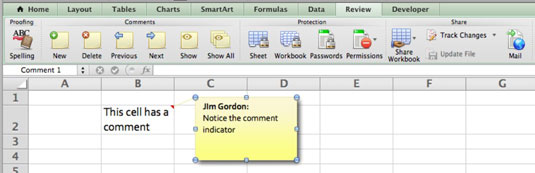
Ακολουθούν οι τρόποι προβολής ενός σχολίου:
Τοποθετήστε το ποντίκι σας πάνω από ένα κελί που περιέχει ένα σχόλιο για να το εμφανίσετε.
Επιλέξτε ένα κελί, μεταβείτε στην ομάδα Σχόλια στην καρτέλα Αναθεώρηση και κάντε κλικ στην επιλογή Εμφάνιση για να κάνετε ένα σχόλιο μόνιμο. Κάνοντας κλικ στην Εμφάνιση για δεύτερη φορά, το σχόλιο αποκρύπτεται.
Κάντε κλικ στο κουμπί Εμφάνιση όλων στην ομάδα Σχόλια για να εμφανιστούν όλα τα σχόλια στο φύλλο εργασίας. Κάνοντας κλικ στην Εμφάνιση όλων για δεύτερη φορά, αποκρύπτονται όλα τα σχόλια.
Για να επεξεργαστείτε ένα σχόλιο, ακολουθήστε τα εξής βήματα:
Επιλέξτε ένα κελί που περιέχει την ένδειξη σχολίου κόκκινου τριγώνου.
Επιλέξτε Εισαγωγή→ Επεξεργασία σχολίου. Εναλλακτικά, επιλέξτε την καρτέλα Κριτική κορδέλας, μεταβείτε στην ομάδα Σχόλια και κάντε κλικ στο Νέο.
Κάντε κλικ στο πλαίσιο σχολίων και στη συνέχεια κάντε τις αλλαγές σας.
Κάντε κλικ οπουδήποτε έξω από το πλαίσιο σχολίων.
Μπορεί να θεωρήσετε αυτή τη δυνατότητα λίγο υπερβολική, αλλά μπορείτε να μορφοποιήσετε τα πλαίσια σχολίων σε απίστευτο βαθμό. Δείτε πώς να μορφοποιήσετε ένα πλαίσιο σχολίων:
Επιλέξτε ένα κελί που περιέχει την ένδειξη σχολίου κόκκινου τριγώνου.
Επιλέξτε Εισαγωγή→ Επεξεργασία σχολίου. Εναλλακτικά, επιλέξτε την καρτέλα Κριτική κορδέλας, μεταβείτε στην ομάδα Σχόλια και κάντε κλικ στο Νέο.
Εάν είστε έτοιμοι για μια πρόκληση, κάντε διπλό κλικ στο περίγραμμα του πλαισίου σχολίων. Ή ακολουθήστε τον εύκολο τρόπο και επιλέξτε Μορφή→ Σχόλιο.
Κάντε τις αλλαγές που θέλετε στο παράθυρο διαλόγου Μορφοποίηση σχολίου και κάντε κλικ στο OK για να δείτε τις αλλαγές σας.
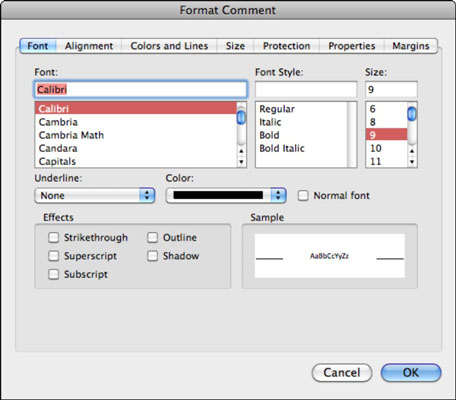
Η μετάβαση από το ένα σχόλιο στο άλλο γίνεται γρήγορα χρησιμοποιώντας την καρτέλα Αναθεώρηση της Κορδέλας. Στην καρτέλα Κριτική της κορδέλας, μεταβείτε στην ομάδα Σχόλια και κάντε κλικ είτε στο Επόμενο σχόλιο είτε στο Προηγούμενο σχόλιο για να κάνετε την κίνησή σας.
Μπορείτε να αφαιρέσετε ένα σχόλιο από ένα κελί τόσο εύκολα όσο μπορείτε να εισαγάγετε ένα σχόλιο. Επιλέξτε το κελί που περιέχει ένα σχόλιο και, στη συνέχεια, μεταβείτε στην ομάδα Σχόλια της καρτέλας Αναθεώρηση και κάντε κλικ στο Διαγραφή. Μπορείτε επίσης να επιλέξετε Επεξεργασία→ Διαγραφή→ Σχόλια.
Ανακαλύψτε πώς μπορείτε να ρυθμίσετε το Word 2007 για αυτόματο συλλαβισμό και βελτιώστε την παρουσίαση του κειμένου σας.
Ανακαλύψτε πώς να αφαιρέσετε λέξεις από το προσαρμοσμένο λεξικό του Word 2013. Ακολουθήστε αυτά τα βήματα για να διαχειριστείτε το λεξικό σας και να βελτιώσετε τη γραφή σας.
Ανακαλύψτε πώς να ορίσετε καρτέλες και εσοχές στο PowerPoint 2007 για καλύτερη οργάνωση και εμφάνιση του κειμένου.
Στο PowerPoint 2013, μπορείτε να προσθέσετε υπερ-συνδέσεις για να συνδέσετε διαφάνειες και έγγραφα. Αυτή η οδηγία θα σας δείξει πώς να το κάνετε εύκολα.
Μερικές φορές χρειάζεστε το Outlook 2013 για να σας υπενθυμίσει σημαντικές ημερομηνίες ή επακόλουθες δραστηριότητες. Μπορείτε να χρησιμοποιήσετε σημαίες, για παράδειγμα, για να σας υπενθυμίσουν να καλέσετε κάποιον την επόμενη εβδομάδα. Ο καλύτερος τρόπος για να βοηθήσετε τον εαυτό σας να θυμάται είναι να επισημάνετε το όνομα αυτού του ατόμου στη λίστα Επαφών. Θα εμφανιστεί μια υπενθύμιση στο ημερολόγιό σας. Οι επαφές δεν είναι […]
Κάθε πτυχή της εμφάνισης ενός πίνακα μπορεί να μορφοποιηθεί στο Word στο Office 2011 για Mac. Μπορείτε να εφαρμόσετε στυλ που συγχωνεύουν κελιά μεταξύ τους για να σχηματίσουν μεγαλύτερα κελιά, να τα αφαιρέσετε, να αλλάξετε χρώματα περιγράμματος, να δημιουργήσετε σκίαση κελιών και πολλά άλλα. Εφαρμογή στυλ πίνακα από το Office 2011 για Mac Ribbon Η καρτέλα Tables της Κορδέλας […]
Όταν χρησιμοποιείτε το Word στο Office 2011 για Mac, μπορείτε να εφαρμόσετε στυλ πίνακα για να αλλάξετε την εμφάνιση των κελιών. Εάν δεν μπορείτε να βρείτε ένα υπάρχον που να καλύπτει τις ανάγκες σας, μπορείτε να δημιουργήσετε νέα στυλ πίνακα από το παράθυρο διαλόγου Στυλ. Ακολουθήστε τα εξής βήματα: Στο Word 2011 για Mac, επιλέξτε Μορφή→ Στυλ. Ανοίγει το παράθυρο διαλόγου Στυλ. Κάντε κλικ […]
Όταν χρησιμοποιείτε το Office 2011 για Mac, σύντομα θα διαπιστώσετε ότι το Word 2011 μπορεί να ανοίξει ιστοσελίδες που αποθηκεύσατε από το πρόγραμμα περιήγησής σας στο Web. Εάν μια ιστοσελίδα περιέχει έναν πίνακα HTML (HyperText Markup Language), μπορείτε να χρησιμοποιήσετε τις δυνατότητες του πίνακα του Word. Ίσως σας είναι πιο εύκολο να αντιγράψετε μόνο το τμήμα του πίνακα της ιστοσελίδας […]
Αν και δεν μπορείτε πραγματικά να δημιουργήσετε τα δικά σας θέματα από την αρχή, το Word 2007 προσφέρει πολλά ενσωματωμένα θέματα που μπορείτε να τροποποιήσετε για να ταιριάζουν στις ανάγκες σας. Ένα ευρύ φάσμα θεμάτων σάς δίνει τη δυνατότητα να συνδυάσετε και να ταιριάξετε διαφορετικές γραμματοσειρές, χρώματα και εφέ μορφοποίησης για να δημιουργήσετε τη δική σας προσαρμογή.
Μπορείτε να τροποποιήσετε ένα ενσωματωμένο ή προσαρμοσμένο θέμα στο Word 2007 για να ταιριάζει στις ανάγκες σας. Μπορείτε να συνδυάσετε και να ταιριάξετε διαφορετικές γραμματοσειρές, χρώματα και εφέ για να δημιουργήσετε την εμφάνιση που θέλετε.






